Поэтапная диагностика и метод исключения
Если ничего из вышеперечисленного не помогло, тогда потребуется подробная диагностика с исключением комплектующих ПК.
Разберите системный блок и предварительно сфотографируйте все внутренности компьютера, чтобы не забыть, что и куда присоединялось.
Отключите от материнской платы все шлейфы, планки оперативной памяти, жесткие диски, USB порты и картридеры с лицевой стороны корпуса.
Возможная причина — короткие замыкания
Часто корпусные разъемы могут давать замыкания из-за повреждений, поэтому мы должны исключить все возможные источники короткого замыкания.
Проверяем нормальную работу процессора
Это можно сделать при помощи BIOS. Есть довольно редкая неисправность, но ее можно быстро диагностировать. В BIOS процессор считает время, и это можно увидеть в настройках. Если процессор исправен — он правильно считает время, если нет — он считает некорректно. Например, он может считать до 40 секунд, а потом обнулиться и начать заново. Этого не должно быть у исправного процессора.
Дальнейшая диагностика
Вы оставили только материнскую плату, блок питания и кнопку включения. Если в течении продолжительного времени компьютер не выключается, значит неисправность нужно искать дальше. Постепенно подключайте остальные части компьютера, и тем самым, вы можете найти неисправную деталь.
Post Views:
1 713
Завышена температура, значения узнаём в AIDA
Все основные системы ПК оснащены встроенными компонентами контроля и самодиагностики. Так и центральный процессор, видеокарта и чипсет, оснащены температурными датчиками. Их показания можно увидеть в BIOS, либо же воспользоваться специальными программами в среде ОС.

Фото: программа сбора информаци
Одна из наиболее распространённых программ такого рода (а также обладающая многими другими полезными функциями) – это AIDA. Потому ей и воспользуемся. Установки она не требует – достаточно скачать, и можно сразу запускать. Программу скачивать необходимо соответствующей версии. Если у вас 64 битная версия ОС (сейчас таковых уже большинство), то и программа необходима AIDA64.
Сам запуск осуществляется двойным кликом по исполнительному файлу программы (aida64.exe или aida.exe, соответственно для 64 битной и 32 битной версии). После запуска, в левой части окна программы (озаглавлено «Меню») необходимо выбрать пункт «Датчики», после чего справа отобразятся показания всех температурных датчиков, имеющихся в системе. Полезно проверить температурные показания при работе ресурсоёмких приложений, т.к. при нагрузке они повышаются.

Фото: температурные показания AIDA
Температура не должна (в идеале) превышать 70 градусов по Цельсию. Однако многие мощные решения допускают нагрев кристалла вплоть до 100 градусов. Однако чем ниже температура – тем лучше. Когда же она подходит к критической отметке – то вывод явный – система охлаждения соответствующего компонента не справляется.
Из-за чего компьютер отключается сам по себе?
- Нестабильность напряжения в электросети;
- Водители могут конфликтовать друг с другом;
- Слабый блок питания (у меня только второй раз включился компьютер из-за слабого блока питания);
- Сетевой кабель может отсоединиться от блока питания;
- Проблема с жестким диском (неисправность);
- Перегорела термопаста вашего процессора (старайтесь не отпускать ее);
- Вздули конденсаторы (это может случиться, если вы никогда не чистили системный блок);
- Проблемы с северным мостом, может сгореть;
- Конфликт между программами. По сути, похоже на конфликт драйверов. Например, если у вас установлено несколько антивирусов, 90% будут конфликтовать между собой. Один ошибочно принимает другого за вирус. Конечно, конфликтующих антивирусов не существует, но большинство из них не нравятся друг другу;
- Устаревшая операционная система. Проблемы могут возникнуть, если у вас новое оборудование и установлена старая операционная система, например Windows XP;
- Ваша операционная система установлена неправильно или во время установки произошел сбой. Это также относится к некачественным операционным системам. Чаще всего это происходит при установке операционной системы неизвестного производителя;
- Компоненты компьютера неправильно вставлены в слоты. Выход довольно простой. При выключенном компьютере проверьте все компоненты. Как они подходят, плотно или нет?;
- Материнская плата и процессор несовместимы. Обычно в этом случае компьютер выключается примерно через полчаса. Может быть, чаще;
- Компьютер очень пыльный. В этом случае остается одно, достаточно очистить компьютер от пыли;
- К разъему USB подключаются ненужные устройства. Раньше, когда компьютеры были оборудованы входом для гибких дисков, компьютер мог не включиться из-за оставшейся дискеты. Также это происходит из-за флешек и других устройств. Если у вас подключен USB-накопитель, и вы редко его используете, лучше всего удалить USB-накопитель. У меня были случаи, когда компьютер не загружался из-за флешки, как и из-за дискеты.
Сеть не справляется с чрезмерной нагрузкой
- На одном компьютере играют в онлайн игру;
- На SmartTV просматривают какую-либо передачу;
- На одном смартфоне занимаются веб-сёрфингом, на втором просматривают контент на известном видео хостинге;
- Распределением трафика занимается старенький роутер, приобретённый за несколько тысяч рублей лет 5 назад, и до определённого момента он справляется с нагрузкой;
- Пользователь на компьютере сворачивает игру, и включает торрент на загрузку;
- Интернет обрывается и возвращается только после перезагрузки.
- Это договориться о порядке использовании трафика, с ограничением потребляемых ресурсов;
- Настроить ограничение потребляемого трафика для каждого устройства вручную, с запретом на превышение лимитов;
- Приобрести более мощный маршрутизатор, который сможет поддерживать желаемый уровень нагрузки.
Блок питания
Как и любой другой компонент ПК, блок питания со временем изнашивается или может сломаться. В такой ситуации он нередко без ведома пользователя прекращает подачу электрического тока к остальным комплектующим или подает его не в полном объеме. Возможна и обратная ситуация: с блока питания поступает ток повышенного напряжения из-за износа резисторов или перегорания перемычек, что ведет к защитному отключению системы. Такая неисправность опасна тем, что ПК может не отключиться, а просто сгореть. Чаще всего в подобных случаях горят процессоры и материнские платы.
Неполадки в блоке питания могут спровоцировать внезапное выключение компьютера
Кроме того, выключение может происходить по причине недостатка мощности блока. Такое обычно бывает, когда в ПК с относительно слабым блоком питания помещают какие-либо новые комплектующие с достаточно высоким энергопотреблением. Чаще всего это процессор или видеоадаптер. Во время повышенной нагрузки (обычно она бывает во время запуска видеоигр) детали блока сильно нагреваются и могут достигать температуры в 70 – 80 градусов Цельсия. При перегреве у блока питания срабатывает механизм защиты, и он автоматически выключается. По этой причине прекращается подача электроэнергии в остальные части ПК, и он тоже прекращает работу.
Чтобы узнать, действительно ли причиной выключения машины является блок питания, нужно попробовать подключить к компьютеру другой источник энергии. Для этого необходимо предпринять следующие действия.
- Снять боковую крышку системного блока, предварительно открутив удерживающие ее болты (они расположены в задней части корпуса).
Откручиваем болты удерживающие боковую крышку, снимаем ее - Отсоединить аккуратно провода блока питания, передающие электричество на диски, процессор, материнскую плату и видеокарту.
Отсоединяем провода блока питания от всех комплектующих - Открутить винты, с помощью которых блок питания крепится к корпусу. Они также находятся сзади корпуса ПК.
Откручиваем винты, с помощью которых блок питания крепится к корпусу - Извлечь блок питания из корпуса. Делать это надо очень аккуратно: этот элемент ПК достаточно тяжелый, и если его уронить на материнскую плату, можно ее повредить.
Затем берут другой блок питания, подсоединяют его в обратном порядке и пробуют включить компьютер с ним. Если ПК работает нормально, значит, причина проблем была действительно в блоке питания, а если ситуация не изменилась и машина по-прежнему выключается, надо дальше искать неполадку.
Почему компьютер самопроизвольно выключается
Если компьютер выключается сам по себе через некоторое время после включения, — это серьезное нарушение в его работе. Причиной может быть как программная ошибка, так и неисправность «железа». О том, как решить проблему самопроизвольного выключения, описано в этой статье.
Программная причина
Принцип работы операционной системы Windows такой: настройки каждого ПО или данные об аппаратной части ПК записываются специальную базу данных, называемую реестром. Особенность в том, со временем он «засоряется» устаревшими или поврежденными записями. Именно последние могут приводить к произвольному выключению компьютера.
Одной из причин их появления является воздействие вредоносного ПО (особенно с учетом частых изменений пользователем стандартных настроек безопасности). Для очистки системы от таких программ, просканируйте ее антивирусом последней версии.
Пример использования портативного антивирусного продукта «Dr. Web CureIt!»:
- Запустите программу.
- Выберите «Начать проверку».
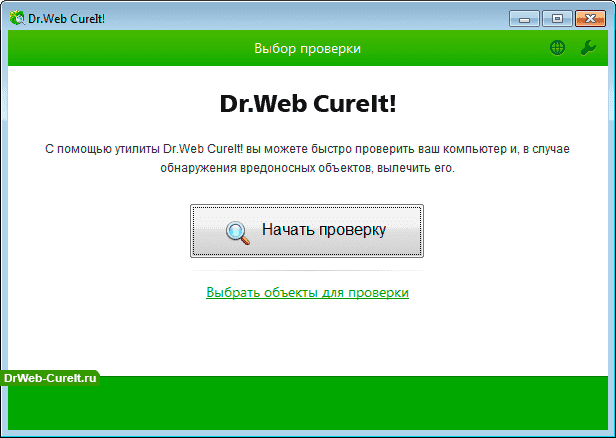
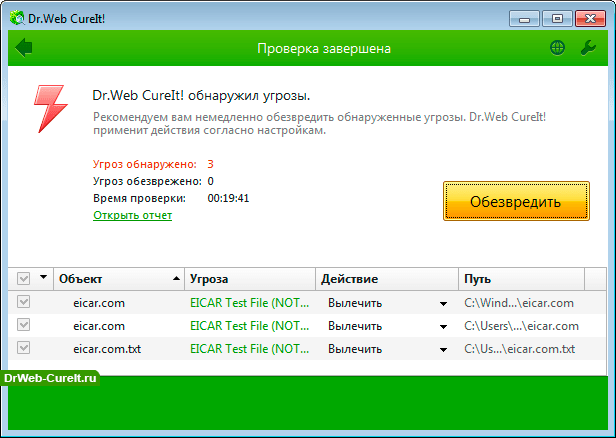
Очистка компьютера от вредоносных программ не гарантирует устранение проблемы. В некоторых случаях нужно редактировать реестр вручную. Это сложный процесс, который под силу лишь профессионалу. Поэтому наиболее эффективным решением в этой ситуации будет восстановление системы из резервной копии или переустановка ОС.
Проблемы в «железе»
Состояние аппаратной части ПК напрямую и часто влияет на работоспособность Windows
Обратите внимание, в первую очередь, на самые главные части «железа»
Неисправность блока питания
Блок питания отвечает за снабжение постоянным током все узлы компьютера. Проблемы, из-за которой БП принимает решение отключиться:

- Низкое напряжение в сети. Обычно возникает из-за включения в электросеть мощных приборов. Частично решается подключением к компьютеру стабилизатора напряжения.
- Мощное «железо». Требовательным комплектующим ПК может потребоваться больше энергии, чем БП может выдать, из-за чего тоже он может отключаться. В таком случае необходимо заменить его на более мощный.
- Недостаточное охлаждение. Перегрев БП происходит либо из-за некачественной работы вентилятора (требует смазки или замены), либо при накоплении большого количества пыли, от которой его необходимо регулярно очищать.
- Неисправные конденсаторы. Проблема связана как с некачественным блоком в целом, так и с его износом. Решается либо перепайкой конденсаторов, либо заменой БП на новый.
Перегрев процессора или видеокарты
Центральный и видеопроцессор могут перегреваться из-за недостаточного отвода от них тепла системой охлаждения. Обычно, это происходит при их нагрузке «тяжелыми» приложениями: игры, видеоредакторы и т.п.
Существет ПО, с помощью которого можно отслеживать температуру аппаратной части в реальном времени. Например, «AIDA64».
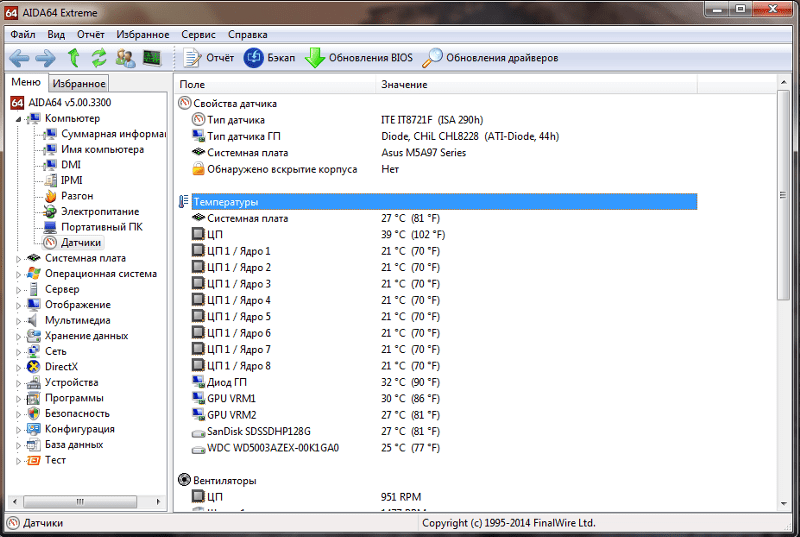
Визуально осмотрите «внутренности» ПК. Большое количество пыли говорит о необходимости чистки. Дополнительно об этом может свидетельствовать характерный звук вентиляторов (повышенный гул), отводящих тепло от процессорных радиаторов. Таже не стоит забывать о термопасте, которая выполняет важную роль в процессе охлаждения и требует замены каждые пол года.
Для безопасной и качественной очистки компьютера вызовите мастера. Если хотите сделать это самостоятельно (например, избавиться от пыли на кулере и заменить термопасту), выполните следующие действия:

- Отключите питание вентилятора ЦПУ строго в вертикальном направлении.




Чтобы удалить пыль с видеокарты:

- Выдвиньте, при наличии, защелку, фиксирующую видеоплату в слоте.


Проблема с оперативной памятью
Частой проблемой, связанной с оперативной памятью на аппаратном уровне, является попавшая на контакты планок пыль. Для ее удаления выполните следующие действия:

- Убедитесь, что компьютер выключен.
- Отсоедините фиксирующие на торцах оперативной памяти защелки.
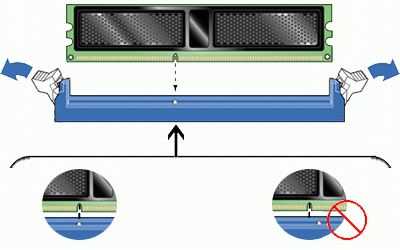


Также в случаях высокой нагрузки (например, при разгоне) для планок с большим объемом памяти можно использовать специальные радиаторы, которые улучшают теплообмен и предотвращают их перегрев.
При произвольном выключении компьютера важно определить причину неисправности. Она может быть как на программном, так и на аппаратном уровне
Имея соответствующие знания, можно проделать диагностику самостоятельно. В противном случае нужно вызывать мастера.
Используются неоптимальные настройки беспроводной сети
Стоит понимать, что на качество работы беспроводной сети влияет множество факторов, например, маршрутизатор используется в многоквартирном доме, где «соседское» оборудование работает в тех же режимах и с теми же каналами. Данное обстоятельство самым прямым образом может повлиять и на скорость работы сети, и на стабильность соединения, в том числе может привести и к рассматриваемой проблеме. Поэтому следует поэкспериментировать с настройками беспроводной сети:
Снова откройте веб-интерфейс маршрутизатора и перейдите в раздел «Настройки беспроводного режима»; Обратите внимание на два параметра: «Режим» – из всех вариантов выберите тот, который сможет покрыть максимальное количество стандартов, например, «11bgn mixed»; «Каналы» – в российском сегменте используется 13 каналов, а самыми популярными признаны с 6 по 11. В данном случае, можно использовать метод перебора и проверить все имеющиеся варианты, кроме 13, так как данный канал поддерживается не всеми устройствами
После этого останется сохранить настройки и проверить сохранились ли разрывы соединения.
Обнуление настроек БИОСа
В некоторых случаях может потом помочь восстановление стандартных настроек BIOS. К примеру, если вы сами случайно изменили конфигурацию компьютера (после которой и начались проблемы с включением) или это произошло вследствие каких-то других причин. Делать это можно несколькими путями, первый из которых куда легче второго. Но воспользоваться им будет реально только при возможности вызова меню БИОСа. Поэтому, если ваш компьютер самопроизвольно выключается не сразу же, а через несколько минут после включения, то в ходе последнего нажимайте клавишу F2 или Del (чаще всего), что повлечет включение BIOS. Потом на последней вкладке «Exit» должна находиться строка «Load Setup Defaults» (название может немного варьироваться в зависимости от модели БИОСа). Клацаем по ней, подтверждаем применение команды и выбираем «Exit & Save Changes». Потом ждем включения компьютера для проверки.
Если же компьютер включается и сразу выключается, когда запускается, не давая вам возможности зайти в меню БИОСа, то обнуление придется делать вручную. Сразу же стоит отметить, что для неопытных пользователей данный метод может оказаться сложным, так что, если вы не уверены, лучше попросите делать это одного из знакомых или обратитесь к профессионалу.
Итак, делать обнуление вручную можно через специальную перемычку на материнской плате. Последняя обычно находится рядом с батарейкой CMOS. Батарейка эта выглядит прямо как обычная круглая батарейка, а CMOS — это специальная микросхема компьютера, в которой находятся ключи по запуску ПК и данные о комплектующих его в себе. Именно память CMOS и проходит через обнуление при возвращении БИОСа к стандартным настройкам. Перемычка же сделана в виде 3 маленьких штекеров, на первые два из которых надет на себе специальный «колпак». Чтобы вернуть заводские настройки BIOS, вам нужно снять этот колпак с первых двух штекеров и надеть его на «второй — третий» примерно на 10 — 15 секунд. После чего опять надеть его на первые два
Делать это нужно очень осторожно, дабы после подобного не повредить сами штекеры, не спешить сделать это за несколько секунд, лучше потратить какое-то количество минут. Также рядом со штекером обычно присутствует надпись «Clear», «Clear CMOS», «CLRTC» и т
п.
Если же у вас дорогая и качественная материнская плата, то на ней скорее всего будет специальная кнопка с подобными надписями, после нажатия которой настройки будут автоматически обнулены.
Почему компьютер выключается через определённое время?
Итак, начнем разбираться. Вначале через «Пуск» входим в «Параметры». Выбираем «Персонализация».
В новом окошке выбираем в левой колонке «Экран блокировки», далее, «Параметры заставки».
Для чего мы всё это делали? Чтобы проверить, снят чикбокс с команды «Начинать с экрана входа в систему», или нет.
Итак, возвращаемся в «параметры», выбираем «Система», далее, «Питание и спящий режим». В этом окне мы должны проверить, чтобы настройки стояли на отметке «Никогда» (если у вас нет проблем с выключением, «Экран» советую поставить на 30 минут, «Сон» на 2 часа.).
Итак, нажимаем на «Дополнительные параметры питания».
Затем, нажимаем «Создание схемы управления питанием».
Допустим, вы выполнили описанные ранее действия. Но, вам эти действия особо не помогли. Компьютер также выключается без вашего согласия. В таком случае, существует вероятность, что в вашем компьютере появился незваный гость. Я имею в виду вирус. В таком случае, просто необходимо произвести полное сканирование ПК.
Если антивирус у вас не установлен, советую скачать бесплатный антивирус Dr.Web CureIt. Данный антивирус одного дня. Это значит, что в какой день вы заподозрили неладное с компьютером, в этот же день следует скачать Dr.Web CureIt, так как он не обновляется. Поэтому, вам необходима свежая версия.
Также, желательно, просмотреть, какие из программ запускаются вместе с компьютером. Сделать это довольно просто. Нажимаем сразу три клавиши Ctrl + Alt + Del. Выбираем «Диспетчер задач». В диспетчере выбираем «Автозагрузка» и рассматриваем программы, которые не нужны во время автозагрузки. Затем, их отключаем.
Шалят вирусы
Одна из наименее возможных причин (но такое всё-таки случается!) – это вирусная активность. Если машина всегда выключается при работе пользователя в интернете, вероятнее всего, шалит некий вирус, засевший в системе. Он может провоцировать отключение и в другие моменты, например, при запуске конкретной программы, обычно лёгкой (текстового редактора и других). В таких случаях в первую очередь стоит проверить и вылечить систему антивирусом.

Компьютер отключается всё чаще и чаще, при этом кабели воткнуты крепко, блок питания и жёсткий диск куплены недавно, все комплектующие блестят чистотой и на них нет ни пылинки, а от вирусов стоит надёжная защита. Остаётся только один вариант – отнести системный блок компьютерных дел мастеру (или вызвать его на дом) на тщательную диагностику.
ПК с Windows выключается сам по себе: решение проблемы

- Как узнать температуру комплектующих ПК
- Специалист по ремонту ПК Красноярск
- Установка программного обеспечения недорого
Пользователю, который столкнулся с самопроизвольным выключением десктопного компьютера, стоит знать, что проблема может оказаться достаточно серьёзной. Если не обращать на неё внимания, просто включая ПК и продолжая им пользоваться, со временем устройство может вообще перестать работать. А на ремонт компьютера придётся потратить ещё больше средств.
Программное обеспечение
Одна из основных причин самопроизвольно выключающегося компьютера – проблемы с программным обеспечением. Это может быть действие вирусов. И для подтверждения этого предположения придётся воспользоваться эффективной антивирусной программой. Например, Malwarebytes – утилитой, даже бесплатной версии которой хватит для обнаружения вредоносного кода. Или Dr.Web Curelt – не требующим покупки антивирусом, который после каждого использования придётся скачивать заново.
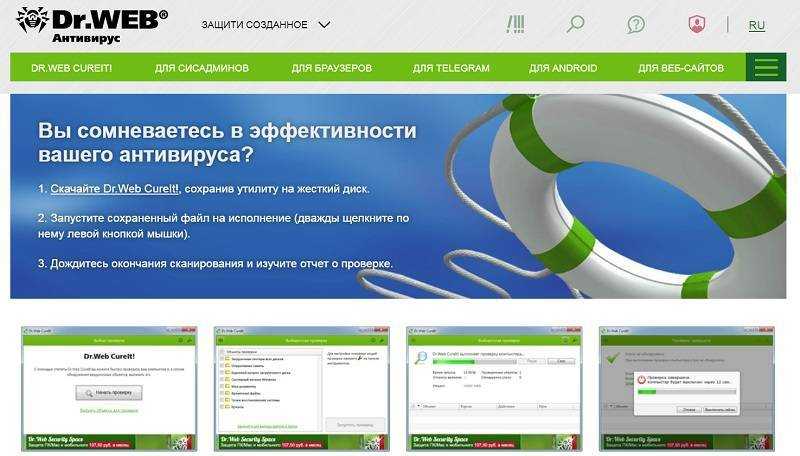
Ещё одна причина проблемы – неправильно работающие драйвера. Иногда конфликт ПО выражается в виде «синего экрана» BSOD. А в некоторых случаях – перезагрузкой компьютера. Решить вопрос поможет переустановка или обновление драйверов, применяя универсальные «установщики» типа DriverPack Solution или DriverHub. В крайнем случае, придётся переустановить систему.
Вызывать перезагрузку могут и другие программы – включая медиаплееры, органайзеры и даже загрузчики. Выявить это можно с помощью тестирования ПК в режиме чистой загрузки операционной системы. А ещё – проверить планировщик задач Windows на наличие в нём задания на выключение.
Аппаратные неполадки
Иногда проблема вызывается слишком высокой нагрузкой на не очень мощный ПК. Например, при попытках запуска современных игр на офисном компьютере. Причём, сначала устройство может даже запустить программу – но затем, из-за заметного повышения температуры процессора, перезагрузиться.
Перегрев комплектующих ПК. Причины могут быть разными – и неисправность отдельных деталей, и недостаточное охлаждение. Проявляться перегрев может и с помощью BSOD, и в виде перезагрузки. Способы решения проблемы следующие:
- проверка температуры комплектующих с помощью специальных программ (Speed Fun, HW Monitor, AIDA);
- выполнить визуальный осмотр системного блока, проверив его на наличие пыли;
- убедиться в наличии термопасты на центральном и графическом процессоре;
- увеличить количество оборотов вентилятора, если это возможно – для ускорения применяются как программы типа того же SpeedFun, и настройки BIOS.
- добавить в системный блок дополнительный кулер (для установки на внутренних сторонах корпуса системного блока должны быть специальные отверстия, а на плате – слот CPU_FUN).

Если проблема заключается в перегоревших по какой-то причине комплектующих (например, из-за резкого скачка напряжения), деталь придётся отремонтировать или заменить. В большинстве случаев лучше выполнить замену. А для предотвращения такой ситуации стоит приобрести ИБП.
Аппаратные неполадки могут возникать из-за разгона видеокарты и процессора, если повышение частоты работы чипов не было компенсировано усовершенствованием системы охлаждения. В этом случае можно вернуть параметры CPU или GPU в первоначальное, не разогнанное состояние. Или попробовать установить водяное охлаждение, если этого не было сделано раньше.
Другие проблемы
Компьютер может перезагружаться и из-за блока питания. Неисправного БП не хватает для обеспечения нужной мощностью элементов системного блока. Хотя источник может быть и исправным – просто сильно перегруженным после установки новых комплектующих или в результате неправильной сборки компьютера. Впрочем, и в том, и в другом случае блок придётся заменить. Только при наличии неисправностей можно поставить такой же БП, а при нехватке мощности – более производительный.

Перезагружаться компьютер может и из-за проблем с оперативной памятью, вздутых или потёкших конденсаторов материнской платы. Убедиться в этом и устранить неполадку можно, проверив ПК самостоятельно. Но, если нет ни опыта, ни подходящих инструментов – проще обратиться в сервис к опытному специалисту.
Когда компьютер выключается сам по себе через некоторое время
Блок питания (БП) не рассчитан на нагрузку
Когда вы играете, большую нагрузку на себя берет видеокарта. Если нагрузка велика и с ней не справляется блок питания, то в этом случае возможно отключение компьютера. Когда пользователь играет в игру, на видеокарту идет нагрузка, с которой не справляется блок питания.
Возможно, вы уже знали, что проблема в блоке питания. Даже заменили его, но если проблема осталась, что делать тогда?
Ответа есть два – БП — бракованный, либо он недостаточно мощный и не подходит для ваших потребностей.
Поэтому, прежде чем покупать новый, попробуй поспрашивать у знакомых рабочий блок питания, чтобы проверить, как поведет себя компьютер с новым блоком. Если у знакомых нет — можете поспрашивать в магазинах о возможности вернуть БП, если он вам не подойдет.




























